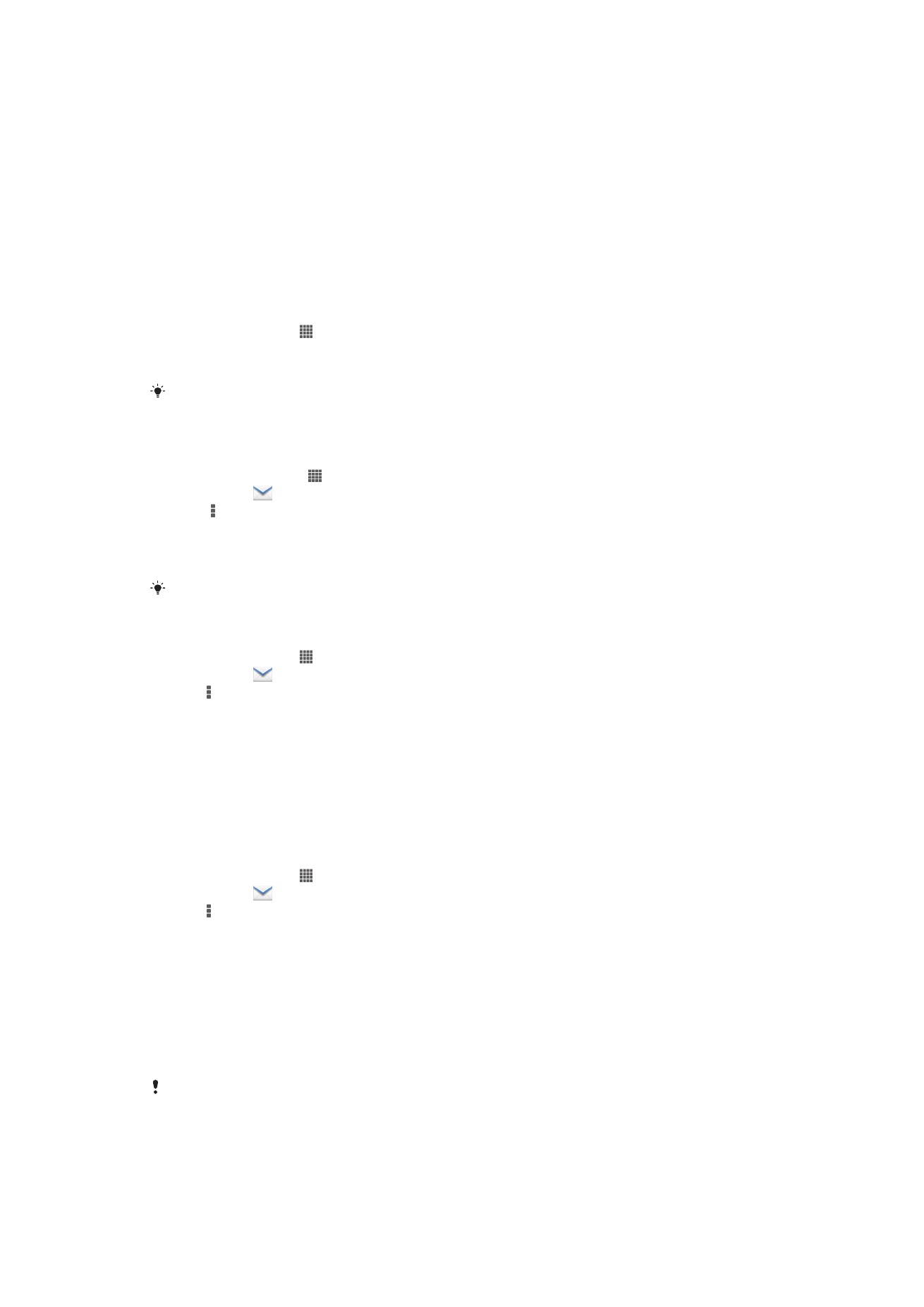
開始使用電子郵件
您可以使用電子郵件應用程式同時處理數個電子郵件帳戶,包括公司的
Microsoft
Exchange Active Sync 帳戶。您在 Gmail™ 帳戶中接收的電子郵件,可在裝置上經由電
子郵件及
Gmail™ 應用程式存取。
使用電子郵件帳戶
在裝置中設定電子郵件帳戶
1
在主螢幕中,輕按 。
2
尋找並輕按電子郵件。
3
按照螢幕上顯示的指示完成設定。
對於某些電子郵件服務,您可能需要聯絡電子郵件服務供應商瞭解有關電子郵件帳戶詳細設定的
資料。
將電子郵件帳戶設定為預設帳戶
1
在
主螢幕 中,輕按 。
2
尋找並輕按
。
3
按下
,然後輕按設定。
4
輕按想要的帳戶,做為撰寫和發送電子郵件的預設帳戶。
5
標示預設帳戶核取方塊。預設帳戶的收件箱便會在您每次開啟電子郵件應用程式
時出現。
如果您只有一個電子郵件帳戶,此帳戶就會自動成為預設帳戶。
在裝置上新增額外的電子郵件帳戶
1
在主螢幕中,輕按 。
2
尋找並輕按
。
3
按下 ,然後輕按設定。
4
輕按
新增帳戶。
5
輸入電子郵件地址和密碼,然後輕按下一步。
6
如果無法自動下載電子郵件帳戶的設定,請手動完成設定。如有需要,請聯絡您
的電子郵件服務供應商,查詢詳細設定。
7
系統提示時,請為您的電子郵件帳戶輸入一個名稱,讓帳戶易於識別。相同的名
稱會顯示在由此帳戶發送的電子郵件中。
8
完成後,請輕按下一步。
從裝置中移除電子郵件帳戶
1
在主螢幕中,輕按 。
2
尋找並輕按
。
3
按下 ,然後輕按設定。
4
輕按要移除的帳戶。
5
尋找並輕按刪除帳戶
> 確定。
Gmail™ 及其他 Google™ 服務
如果您有
Google™ 帳戶,您可以在裝置中使用 Gmail™ 應用程式,以讀取、編寫和組
織電子郵件訊息。在裝置中設置
Google™ 帳戶使用之後,您也可以使用 Google Talk™
應用程式與朋友聊天、使用
Google Calendar™ 同步處理行事曆應用程式,以及在
Google Play™ 下載應用程式和遊戲。
並非所有國家
/地區,或者所有區域的全部網絡及/或服務供應商,都支援本章節中所述的服務及
功能。
44
這是本出版的內部版本。
© 只印製作私人用途。
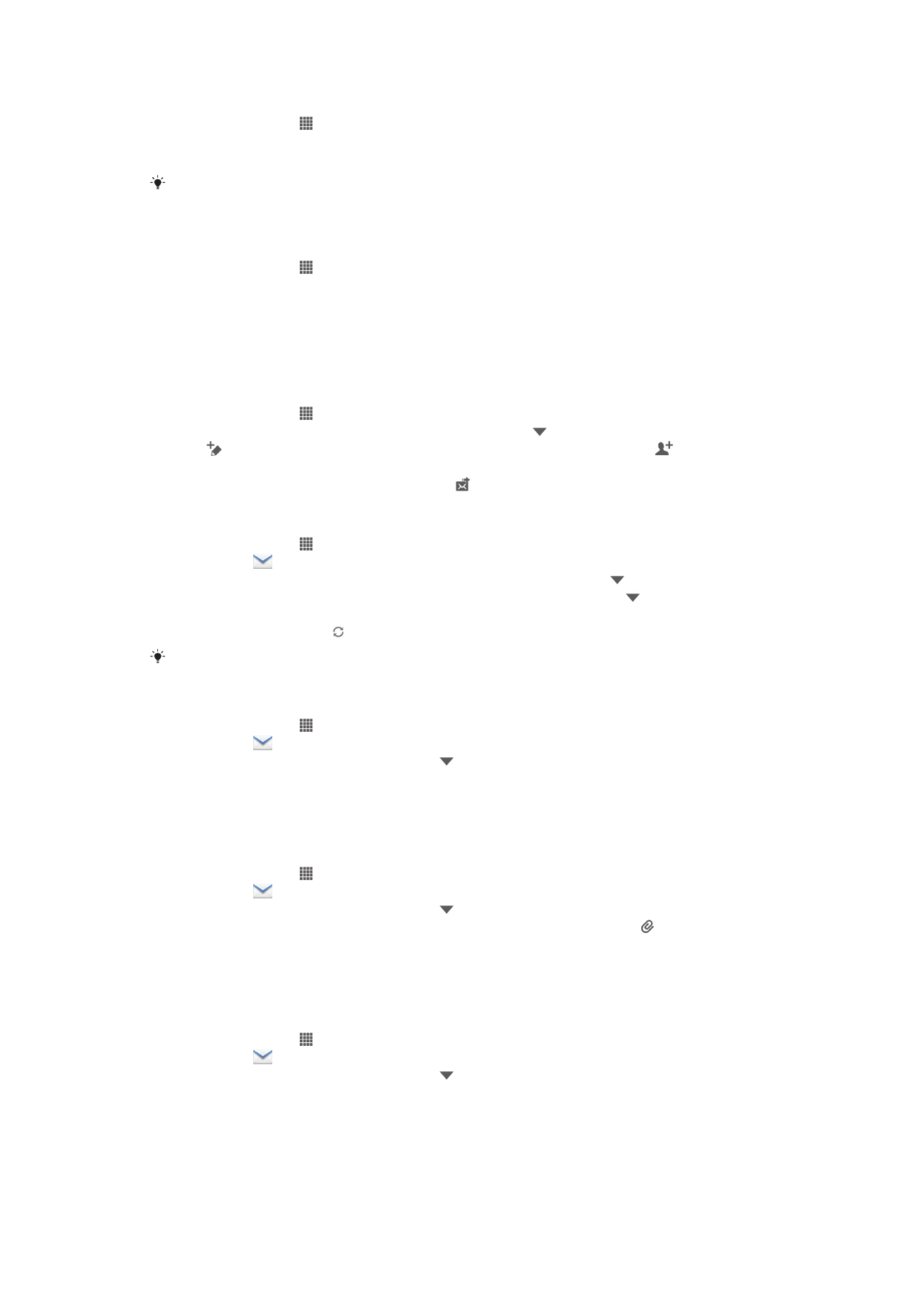
在裝置中設定 Google™ 帳戶
1
在主螢幕中,輕按 。
2
尋找並輕按設定
> 新增帳戶 > Google。
3
依照註冊精靈的指示建立
Google™ 帳戶;如果已有帳戶,請登入帳戶。
首次啟動裝置時,也可登入
Google™ 帳戶,或在設定精靈中建立帳戶。您亦可以在網上建立帳
戶,網址為
www.google.com/accounts
。
開啟 Gmail™ 應用程式
1
在主螢幕中,輕按 。
2
尋找並輕按 Gmail
.